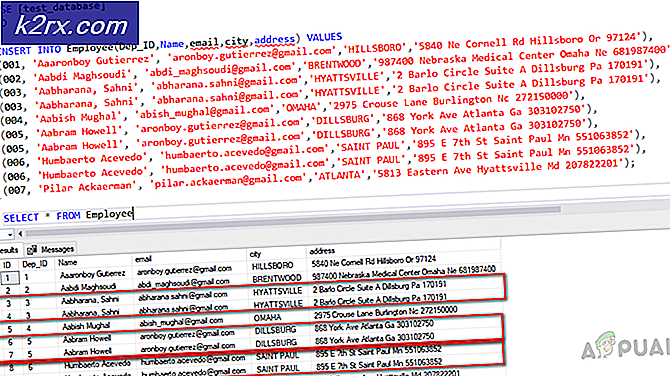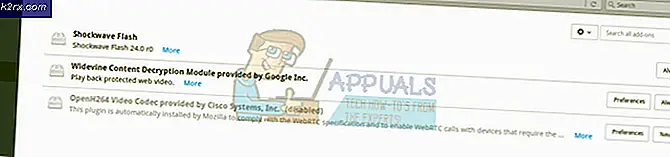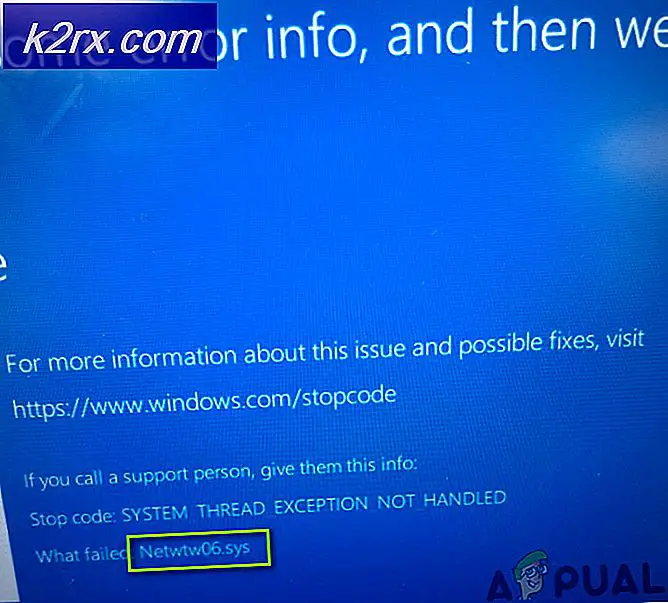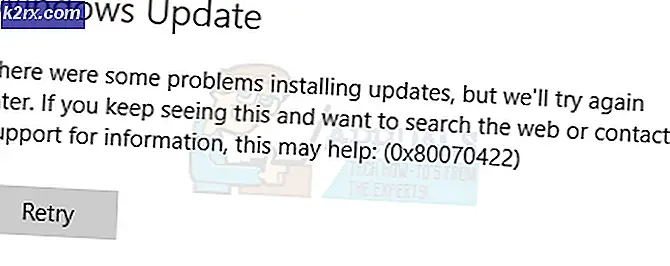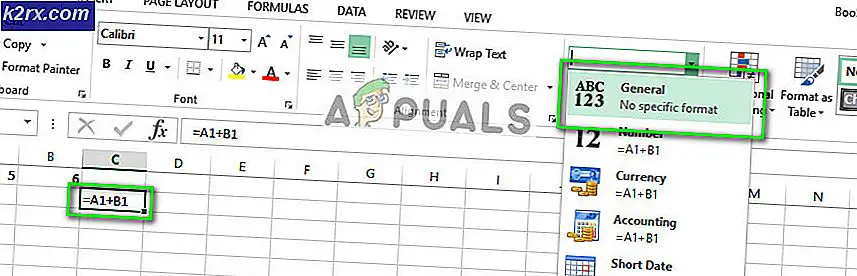Cara: Menggunakan Snipping Tool di Windows 10
Snipping Tool adalah utilitas kecil gratis yang dikembangkan oleh Microsoft yang digunakan untuk mengambil gambar layar dalam bentuk snip, snip segi empat, snip window, dan juga dapat digunakan untuk menangkap snip layar penuh. Anda dapat mengambil hampir semua jenis screen shot dengan itu, favorit saya adalah snip persegi panjang yang memungkinkan saya snip area khusus yang saya butuhkan untuk pekerjaan saya, dan itu adalah salah satu alat yang saya gunakan sangat di situs ini untuk menambahkan gambar ke panduan saya. Snips ini dapat dianotasikan menggunakan mouse Anda, dan dapat disimpan dalam banyak format yang mencakup (PNG, GIF, dan JPEG). Setelah snip diambil secara otomatis disalin ke clipboard.
Dalam panduan ini; Saya akan memandu Anda melalui langkah-langkah untuk membuat pintasan alat snipping pada desktop Windows 10.
Alat Snipping di Windows 10
Ada banyak cara untuk menjalankan Snipping Tool di Windows 10 tetapi yang paling mudah adalah dengan membuat pintasan di desktop sehingga Anda dapat mengaksesnya kapan saja Anda mau.
Pegang Kunci Windows dan Tekan R. Di dialog jalankan, ketik lokasi file berikut.
C: \ windows \ system32 \
TIP PRO: Jika masalahnya ada pada komputer Anda atau laptop / notebook, Anda harus mencoba menggunakan Perangkat Lunak Reimage Plus yang dapat memindai repositori dan mengganti file yang rusak dan hilang. Ini berfungsi dalam banyak kasus, di mana masalah ini berasal karena sistem yang rusak. Anda dapat mengunduh Reimage Plus dengan Mengklik di Sini
Kemudian Klik atau Tekan OK. Setelah selesai, itu akan membawa Anda ke daftar Window Explorer semua file di c: \ windows \ system32 \ - Dari sini, Klik pada file apa saja untuk menyorotnya dan kemudian berulang kali tekan tombol S sampai Anda melihat file bernama SnippingTool. exe
Anda seharusnya sudah memiliki alat snipping yang terlihat di Desktop Anda. Anda dapat menggunakannya dengan mengklik ganda di atasnya.
TIP PRO: Jika masalahnya ada pada komputer Anda atau laptop / notebook, Anda harus mencoba menggunakan Perangkat Lunak Reimage Plus yang dapat memindai repositori dan mengganti file yang rusak dan hilang. Ini berfungsi dalam banyak kasus, di mana masalah ini berasal karena sistem yang rusak. Anda dapat mengunduh Reimage Plus dengan Mengklik di Sini